기본적으로 Windows 10은 바탕 화면에 모든 아이콘을 표시하지 않습니다. 그러나 Windows 10에서는 내 컴퓨터, 휴지통, 제어판 및 사용자 폴더 아이콘을 바탕 화면에 쉽게 추가 할 수 있습니다. 바탕 화면에서 일반적으로 사용되는 항목에 대한 아이콘을 표시하는 목적은 쉽게 액세스하고 쉽게 찾을 수 있도록하는 것입니다.

Windows 10에서 데스크탑에 내 컴퓨터 추가
아래 단계에 따라 내 컴퓨터 및 기타 아이콘을 컴퓨터의 바탕 화면에 추가하십시오.
1. 바탕 화면의 빈 공간을 마우스 오른쪽 버튼으로 클릭하고 나타나는 메뉴에서 개인 설정을 클릭하십시오 (아래 이미지 참조).
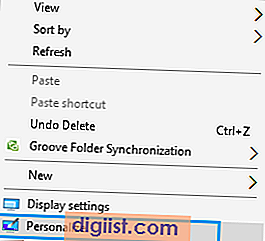
2. 개인 설정 화면의 왼쪽 사이드 바 메뉴에서 테마를 클릭하십시오 (아래 이미지 참조).
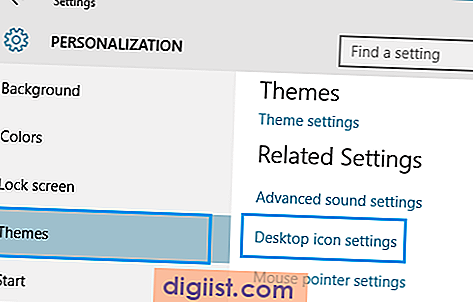
3. 그런 다음 바탕 화면 아이콘 설정을 클릭하십시오 –이 링크는 개인화 화면의 오른쪽에 있습니다 (위 이미지 참조).
4. 다음 화면 (데스크탑 아이콘 설정 화면)에서 컴퓨터 옆의 작은 상자 안을 클릭하여 Windows 10 바탕 화면에이 PC 아이콘을 표시하십시오.
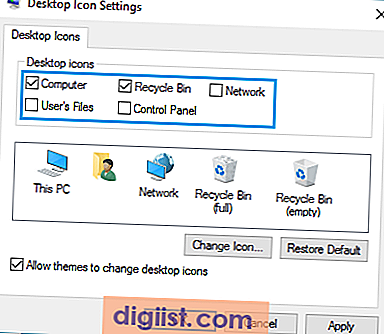
참고 : Windows 10에서는 내 컴퓨터 아이콘이이 PC로 이름이 지정되어 있지만 아이콘을 마우스 오른쪽 단추로 클릭 (바탕 화면에있는 동안)하고 이름을 바꾸면 쉽게 내 컴퓨터로 이름을 바꿀 수 있습니다.
마찬가지로 휴지통, 제어판 및 기타 항목을 선택하여 이러한 유틸리티의 아이콘이 Windows 10 컴퓨터의 바탕 화면에 표시되도록 할 수 있습니다.
마음이 바뀌면 바탕 화면 아이콘 설정 화면 (3 ~ 4 단계)에 액세스하여 바탕 화면에 표시하지 않으려는 아이콘을 선택 취소하면됩니다.
Windows 10 컴퓨터에서 모든 바탕 화면 아이콘 제거
이러한 아이콘을보고 싶지 않은 경우 아래 단계에 따라 바탕 화면에서 이러한 아이콘을 모두 제거 할 수 있습니다.
1. 바탕 화면의 아무 곳이나 마우스 오른쪽 버튼으로 클릭하십시오
2. 그런 다음보기를 클릭하십시오
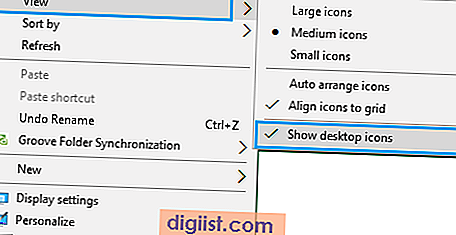
3. 사이드 메뉴에서 Show desktop icons (바탕 화면 아이콘 표시)를 클릭합니다. – 체크 표시가 선택 취소됩니다.
Windows 10에서 바탕 화면 아이콘을 고정하여 시작 메뉴
데스크탑이 매우 어수선한 경우를 대비하여 데스크탑에 아이콘을 표시하는 것은 실제로 의미가 없습니다. 데스크탑에 표시하도록 설정 한 모든 아이콘이 혼란에 빠질 수 있습니다.
Windows 10은 바탕 화면이 항상 혼잡 한 경우에 적합한 옵션을 제공합니다. 바탕 화면에 이러한 아이콘이있는 대신 내 컴퓨터 및 기타 아이콘을 Windows 10 시작 메뉴에 고정 할 수 있습니다. 이렇게하면 바탕 화면이 어수선 해져 아이콘이 손실되는 것을 방지 할 수 있습니다.
아래 단계에 따라 내 컴퓨터 및 기타 아이콘을 시작 메뉴에 고정하십시오.
1. 이 PC를 마우스 오른쪽 단추로 클릭하십시오 (이제 데스크탑에서 사용 가능함).
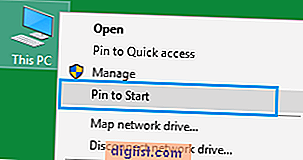
2. 그런 다음 메뉴에서 Pin to Start를 클릭하십시오 (위 이미지 참조).
아래 이미지에서 볼 수 있듯이 내 컴퓨터 (이 PC) 아이콘은 Windows 10 시작 메뉴에 고정되어 있습니다. 따라서 컴퓨터의 시작 버튼을 클릭하기 만하면이 아이콘에 쉽게 액세스 할 수 있습니다. (아래 이미지 참조)
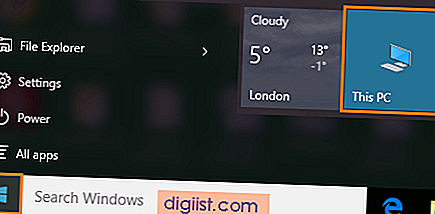
마찬가지로 다른 아이콘을 Windows 10 시작 메뉴에 고정 할 수 있습니다. 이 아이콘은 데스크탑에서 제거하더라도 시작 메뉴에 남아 있습니다.





